阿拉平平
读完需要
6分钟速读仅需 2 分钟
scrcpy 是一款开源的安卓设备投屏工具,通过 USB 或 Wi-Fi 与设备连接后就可以在 PC 端操作安卓设备,无需 root 权限且支持多平台运行。
本文将演示如何使用 scrcpy 进行投屏操作。
1. 下载安装
到 Releases 下载最新的安装包。目前 scrcpy 最新版本为 v1.13, 我用的是 Windows x64 系统,这里下载对应的包:
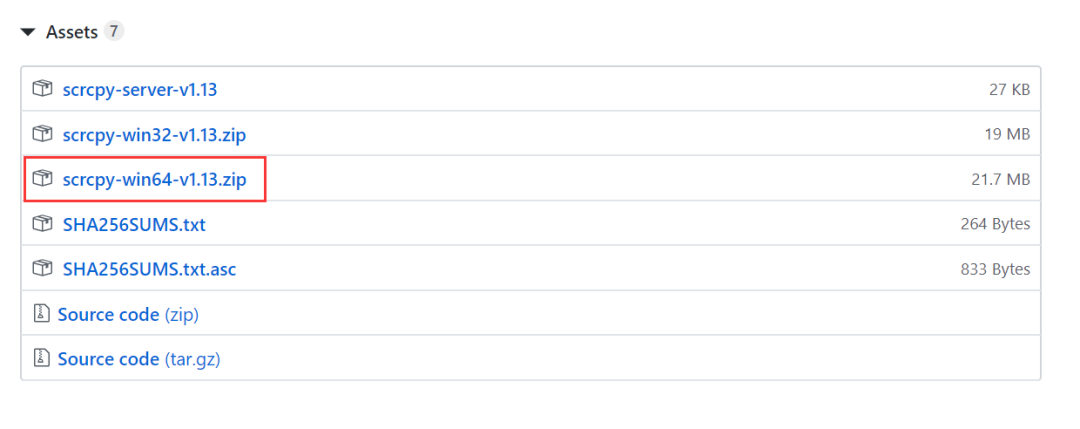 解压后可以看到以下文件:
解压后可以看到以下文件: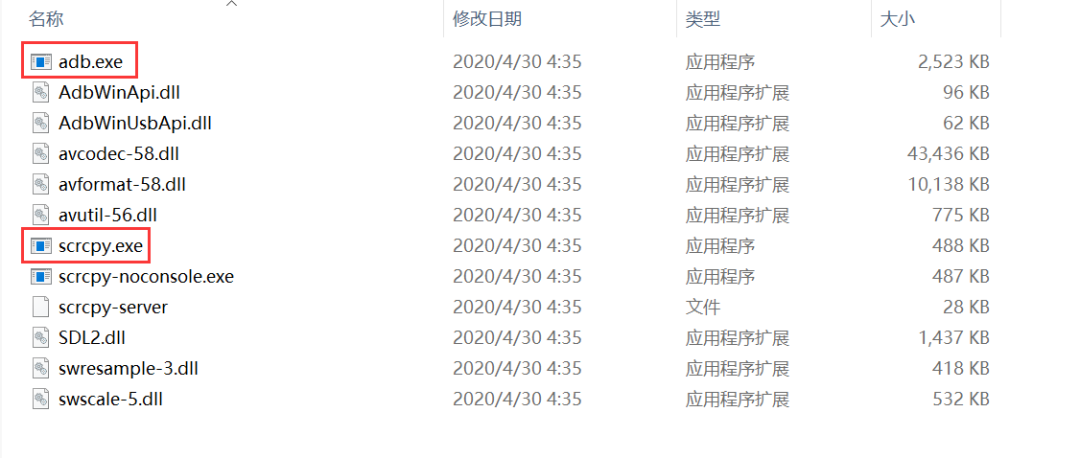 Windows 的安装包里已经集成了 adb工具,接下来就可以连接设备了。其它平台如果没有集成 adb 的话,则需要安装下。
Windows 的安装包里已经集成了 adb工具,接下来就可以连接设备了。其它平台如果没有集成 adb 的话,则需要安装下。2. 连接设备
在连接之前需要启用开发者选项的 USB 调试模式:
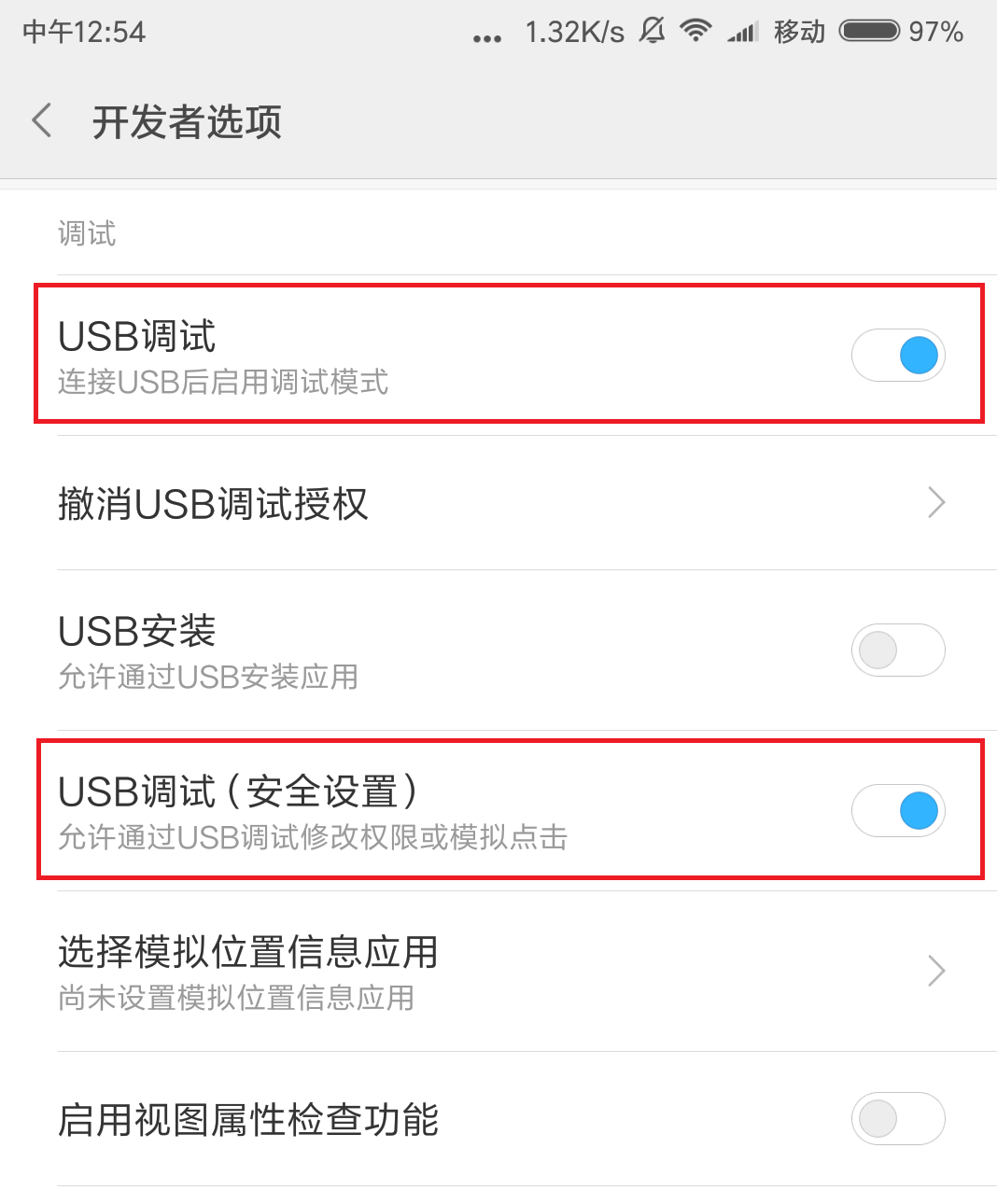
2.1 USB 连接
设备通过 USB 数据线连接上 PC 后,可能会弹出授权提示,点击“确定”:
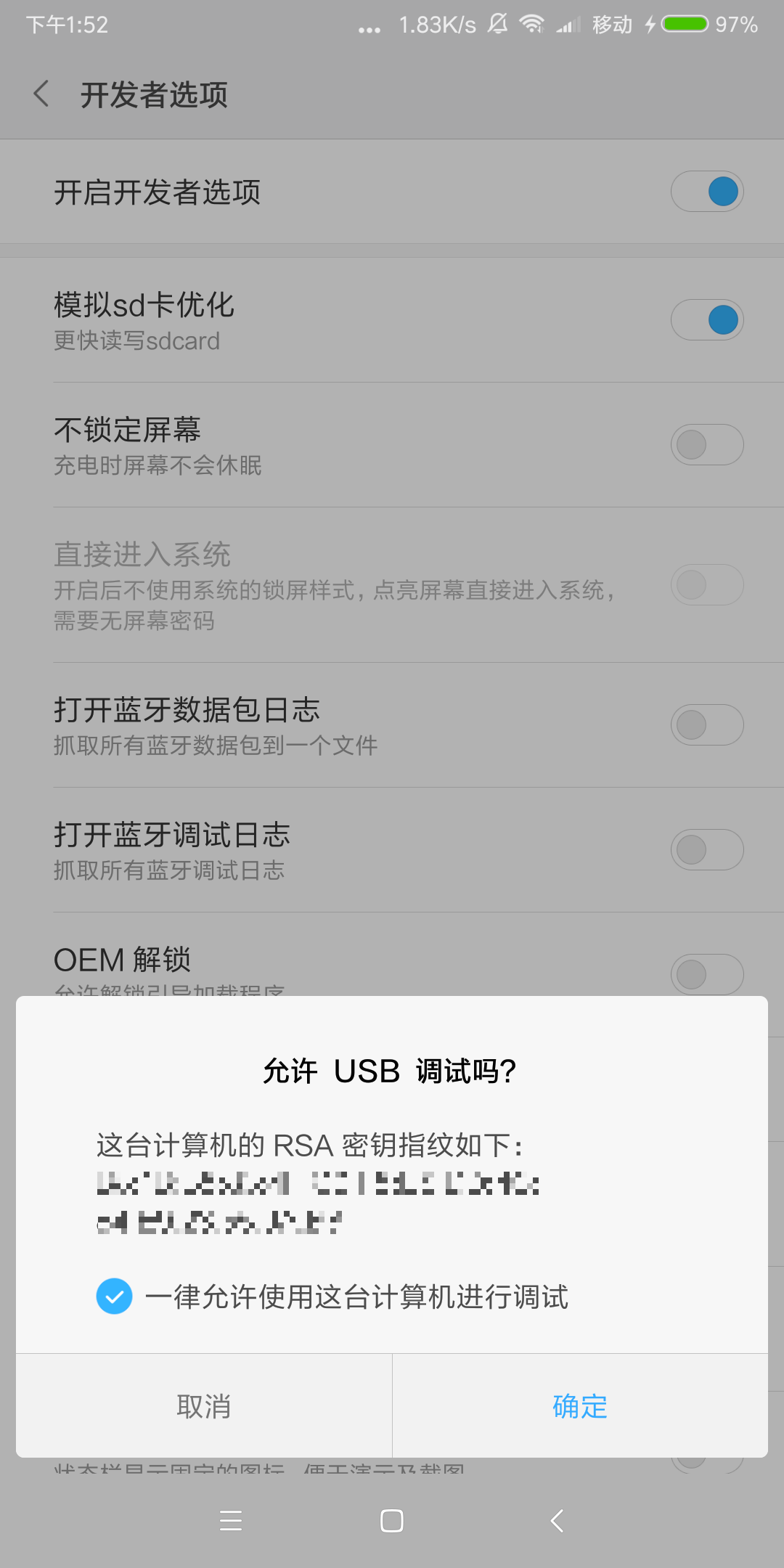 进入 scrcpy 目录,查看 adb 连接的设备:
进入 scrcpy 目录,查看 adb 连接的设备:D:\tools\scrcpy> adb.exe devices
List of devices attached
743d68210904 device
2.2 Wi-Fi 连接
虽然 USB 连接很方便,但是如果需要操作多台安卓设备就比较捉襟见肘了。此时可以将一些设备切换成 Wi-Fi 连接模式,不过需要满足以下条件:
以开放 2333端口为例,在 scrcpy 目录下运行:
安卓设备与 PC 端处于同一 Wi-Fi 环境中。
安卓设备已通过 USB 和 PC 端连接。
D:\tools\scrcpy> adb.exe tcpip 2333
D:\tools\scrcpy> adb.exe connect 192.168.0.104:2333
already connected to 192.168.0.104:2333
D:\tools\scrcpy> adb.exe devices
List of devices attached
192.168.0.104:2333 device
D:\tools\scrcpy> adb.exe usb
restarting in USB mode
3. 启动 scrcpy
进入 scrcpy 目录,运行 scrcpy.exe就可以启动了:
D:\tools\scrcpy> scrcpy.exe
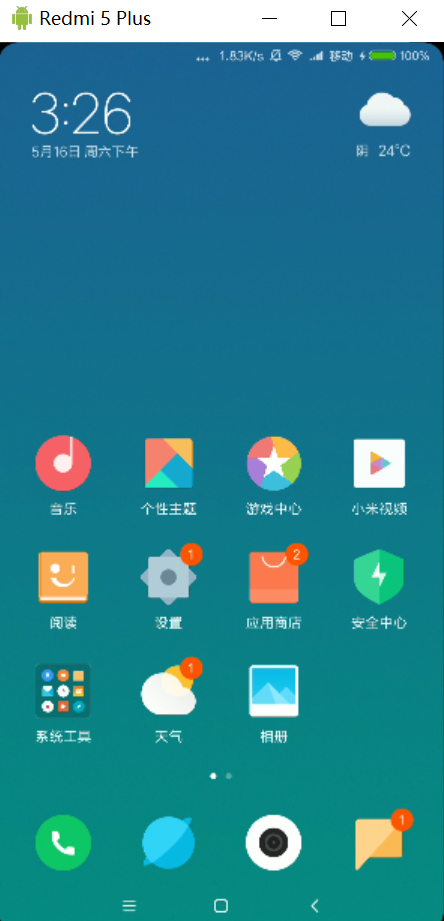 画面已经成功投屏到 PC 端了,但是在操作过程中,你会发现设备始终处于亮屏状态。其实 scrcpy 启动时是可以指定参数的,只要指定 -S就可以关闭设备屏幕了:
画面已经成功投屏到 PC 端了,但是在操作过程中,你会发现设备始终处于亮屏状态。其实 scrcpy 启动时是可以指定参数的,只要指定 -S就可以关闭设备屏幕了:D:\tools\scrcpy> scrcpy.exe -S
4. 功能特色
scrcpy 的功能还是非常强大的,这里简单说明下。
快捷键
安装apk
拖曳 apk 文件到界面里,scrcpy 就会自动安装了。不过安卓设备需要允许 USB 安装应用:
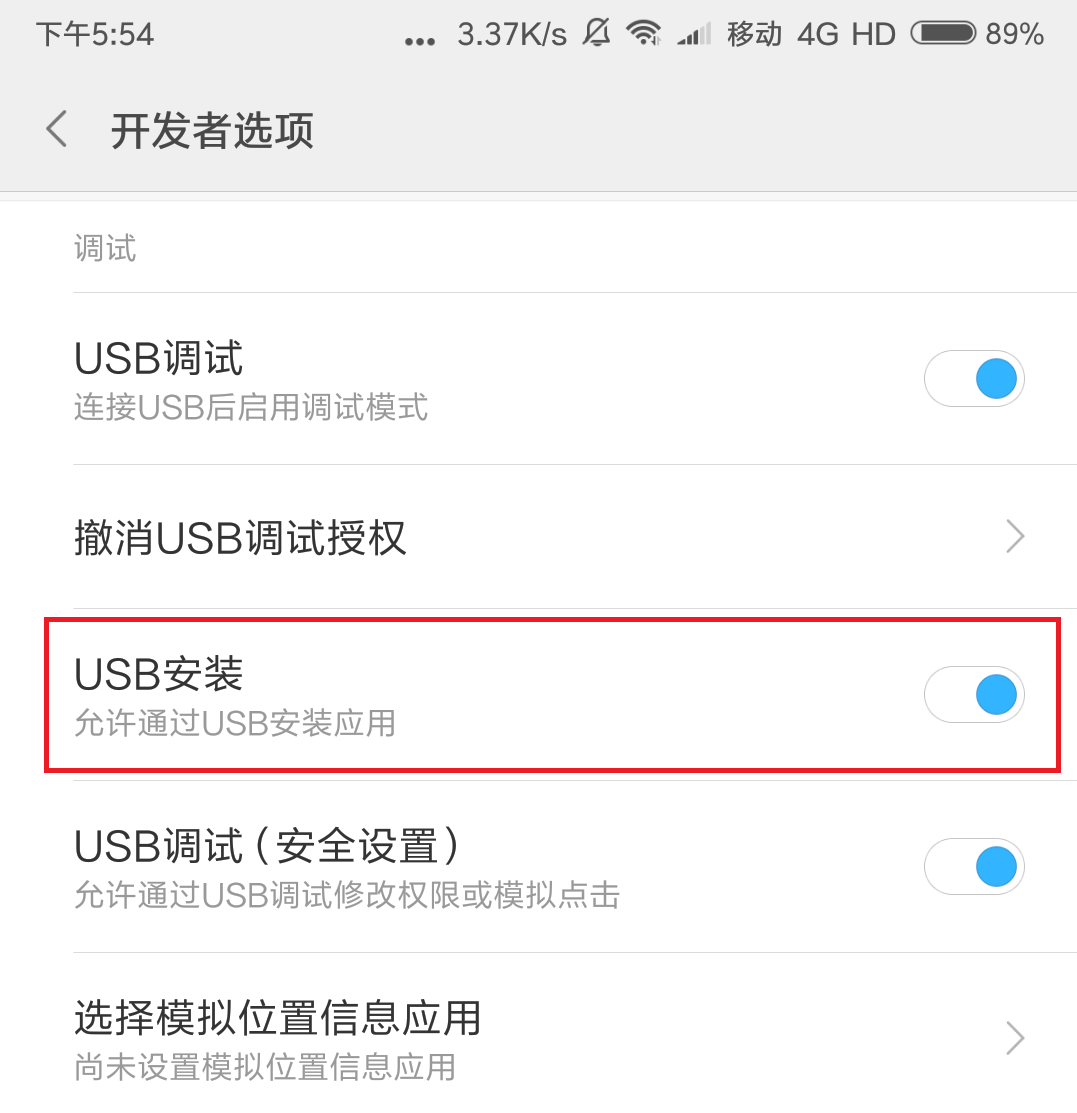
文件传输
INFO: Request to push C:\Users\Administrator\Desktop\test.txt
INFO: Pushing C:\Users\Administrator\Desktop\test.txt...
C:\Users\Administrator\Desktop\test.txt: 1 file pushed. 0.0 MB/s (53 bytes in 0.008s)
INFO: C:\Users\Administrator\Desktop\test.txt successfully pushed to /sdcard/
文字输入
References
[1]

)






![php中$_post怎么用,php – 如何在$_POST []中使用变量](http://pic.xiahunao.cn/php中$_post怎么用,php – 如何在$_POST []中使用变量)

Linux下Oracle11gR2的ORA-00845错误解决方法)






:cli-parser)

